韩博士一键重装系统怎么样制作U盘启动盘
- 分类:U盘教程 回答于: 2022年11月07日 09:42:01
工具/原料:
系统版本:win7
品牌型号:联想yoga13
软件版本:韩博一键重装系统
方法/步骤:
方法:下载并运行韩博士一键重装系统
1、韩博士一键重装系统怎么样制作U盘启动盘,首先下载并运行韩博士一键重装系统,点击U盘启动。
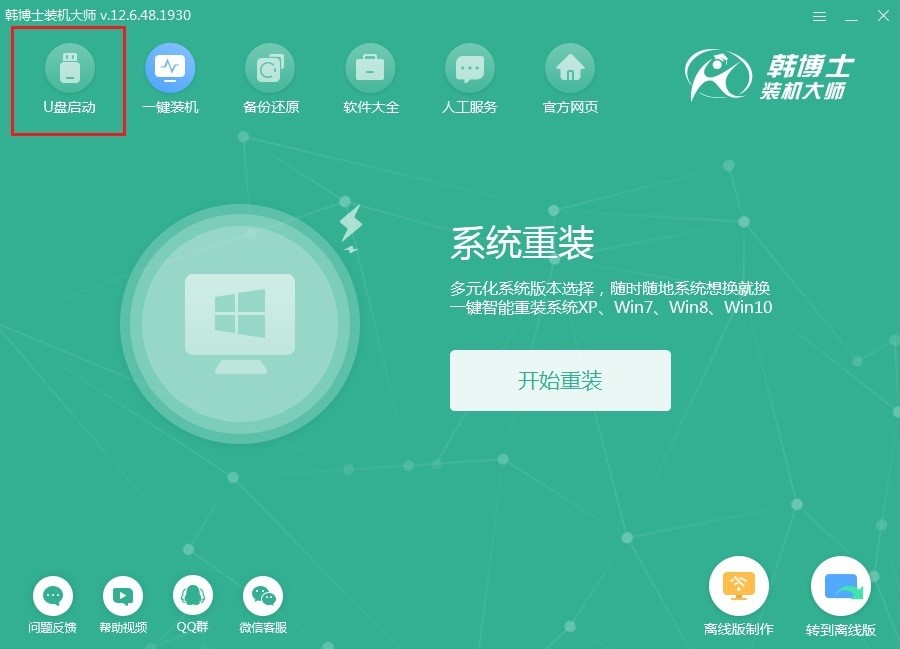
2、开始在以下界面中点击“+”选择自己需要添加的系统文件,最后再点击“开始制作”系统。

3、此时电脑会弹出警告窗口,如果提前备份好U盘中的重要文件之后直接点击“确定”进行下一步操作。
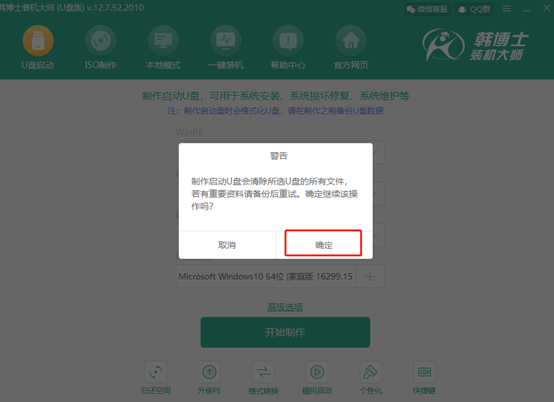
4、此时电脑开始下载系统文件,此过程等待时间有点长,大家可以离开一段时间稍作休息。等文件下载成功后开始进行制作启动U盘。
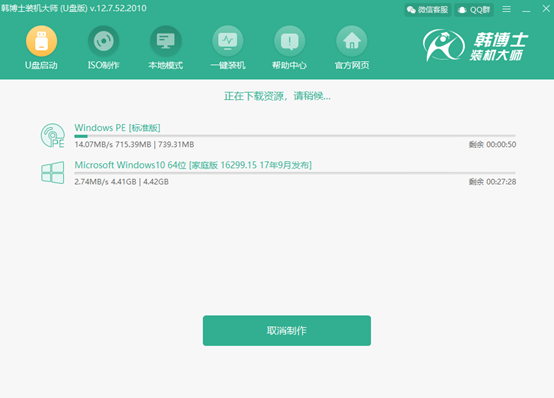
5、当U盘启动盘制作成功后,电脑会弹出预览窗口。我们可以选择第一个模式后点击“启动预览”进行测试启动盘是否制作成功。
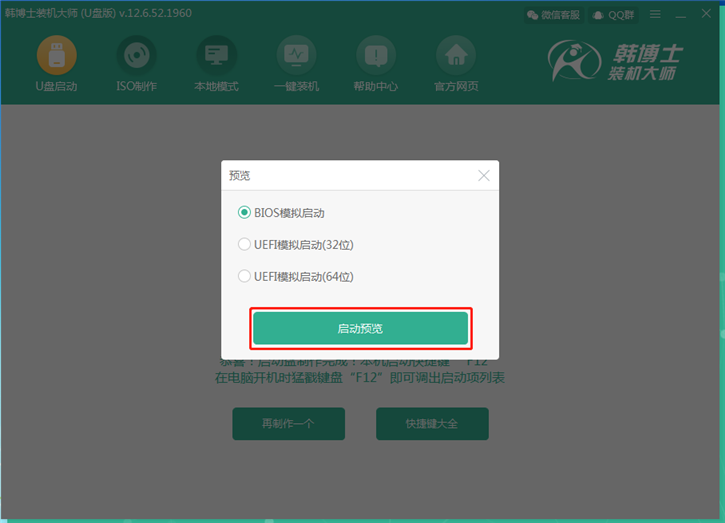
6、如果电脑弹出以下测试界面,证明U盘启动盘已经制作成功,可以关闭测试窗口了。

7、韩博士会弹出一个提示界面告诉我们本机启动快捷键(不同的电脑启动快捷键不一定相同),或者可以点击“快捷键大全”查看其他品牌的电脑快捷键。
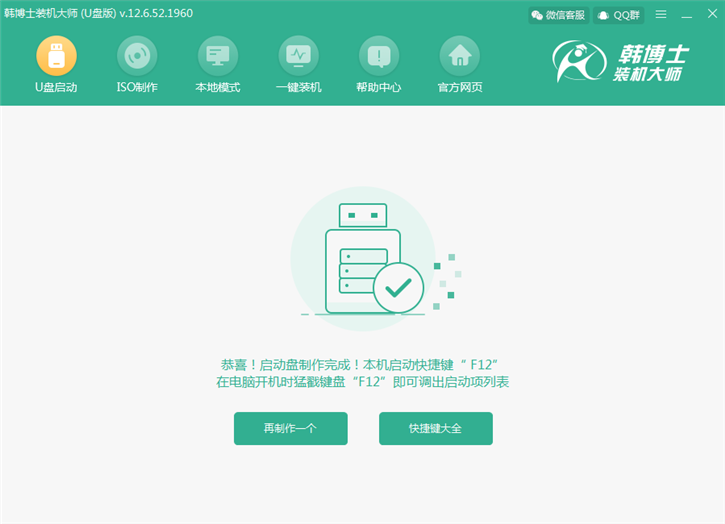
总结:以上就是韩博士一键重装系统启动制作U盘的步骤。
 有用
39
有用
39


 小白系统
小白系统


 1000
1000 1000
1000 1000
1000 1000
1000 1000
1000 1000
1000 1000
1000 1000
1000 1000
1000 1000
1000猜您喜欢
- 老毛桃u盘启动盘制作工具使用方法..2022/09/23
- 用U盘安装win7系统安装步骤2022/04/22
- u盘制作启动盘后无法读取怎么办..2022/05/23
- 电脑无法识别U盘?快来看解决办法!..2023/10/21
- 使用U盘重装系统操作步骤详解:快速上手..2024/10/06
- 设置U盘启动下载2017/09/02
相关推荐
- 怎么用U盘装系统2022/09/15
- 绿叶U盘启动盘制作工具:轻松打造系统启..2024/07/30
- bios怎么设置u盘启动?教你操作方法..2018/10/30
- 如何用u盘重装系统win72022/04/28
- 简明易懂的U盘下载系统安装教程..2023/11/25
- 快速学会使用U盘安装系统的教程..2023/12/05




















 关注微信公众号
关注微信公众号





